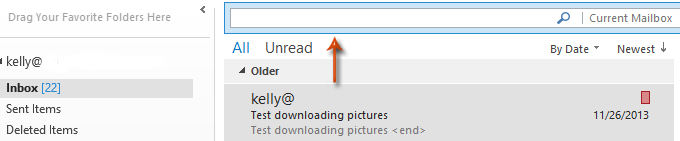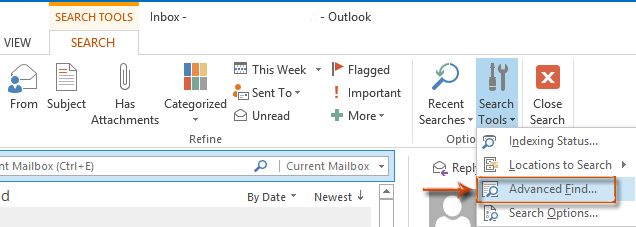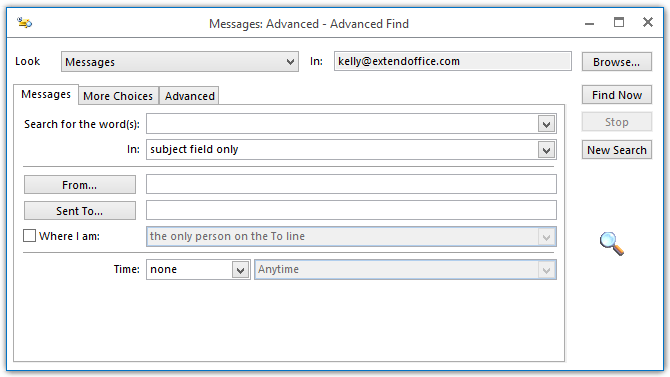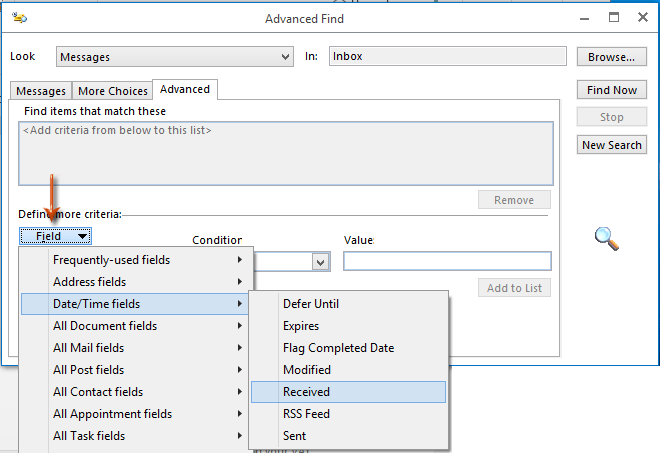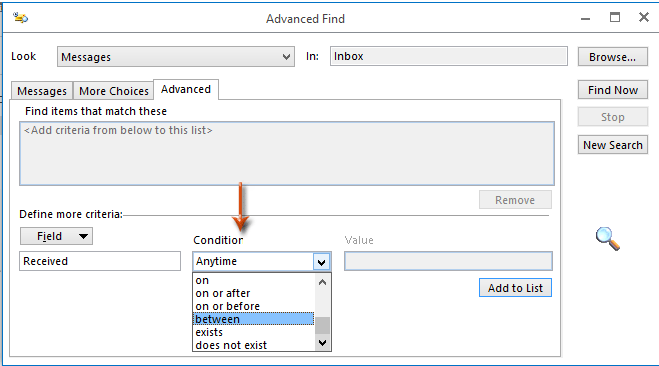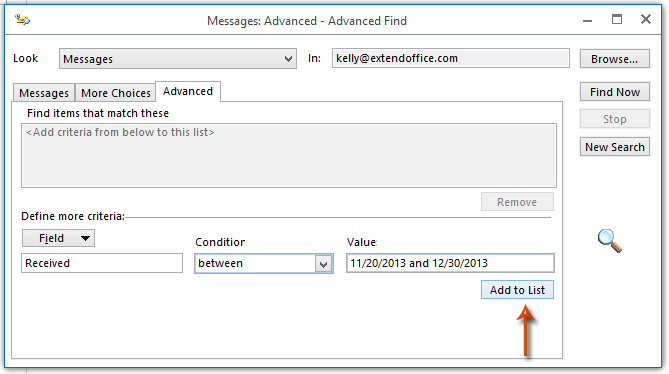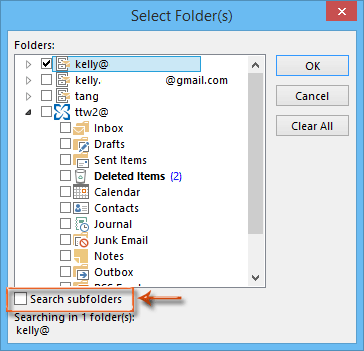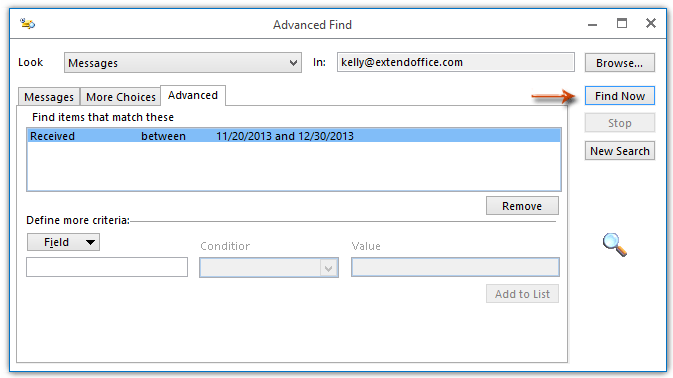如何在Outlook中使用高级搜索? |
您所在的位置:网站首页 › 高级搜索网页怎么设置 › 如何在Outlook中使用高级搜索? |
如何在Outlook中使用高级搜索?
|
如何在Outlook中使用高级搜索?
在Outlook 2010和2013中激活搜索工具后,您可以直接按附件,主题,类别,标志等搜索项目。但是,某些事情总是会失控,而且您不能轻易做到,例如在两个之间搜索邮件日期等。实际上 高级查找 功能可以帮助您自定义搜索条件,并轻松进行特殊搜索。 Office 选项卡 - 在 Microsoft Office 中启用选项卡式编辑和浏览,让工作变得轻而易举 阅读更多 下载... Kutools for Outlook - 通过 100 多个高级功能增强 Outlook,实现卓越效率 自动发送电子邮件 自动CC / BCC, 自动转发 按规则; 发送 自动回复 (不在办公室)无需交换服务器... 获取类似提醒 BCC警告 当您在密件抄送列表中回复所有内容时,以及 缺少附件时提醒 对于忘记的附件... 提高电子邮件效率 回复(全部)并附上附件, 自动添加问候语或日期和时间到签名或主题中, 回复多封电子邮件... 简化电子邮件发送 撤回电子邮件, 附件工具 (压缩全部、自动保存全部...)、 删除重复及 快速报告... 使用这些高级功能增强您的 Outlook 2021 - 2010 或 Outlook 365。 享受全面的 60 天免费试用并提升您的电子邮件体验! 阅读更多 下载...步骤1:将游标移至 搜索框 激活搜索工具。
步骤2:进入 附加选项 组上 搜索 选项卡,然后单击 搜索工具 > 高级查找.
在“高级查找”对话框中,转到 在线消息 标签,然后在每个字段中输入相应的搜索条件,然后单击 立即查找 按钮。 请注意,您输入的搜索条件越多,它将发现的消息结果就越不准确。
高级查找功能使您可以定义搜索条件,并帮助您搜索具有特殊因素的邮件。 在这里,我们将以在两个日期之间搜索消息的示例为您进行介绍。 步骤1:进入 高级 “高级查找”对话框中的“选项卡”。 步骤2:点击 领域 > 日期/时间字段 > 收到。 请参见以下屏幕截图:
步骤3:点击 条件者 框,然后选择 之间 从下拉列表中。 请参见以下屏幕截图:
步骤4:在 值 框,然后单击 添加到列表 按钮。 请注意,两个日期的格式应为 和,如 11/20/2013 and 12/30/2013.
点击后 添加到列表 按钮,自定义搜索条件将添加到 查找数学这些的项目 立即包装。 步骤4:点击 浏览 按钮指定您要在其中搜索消息的文件夹。 请注意 搜索子文件夹 默认情况下,“选择文件夹”对话框中未选中该选项。 如有必要,请选中此选项。
步骤5:在 查找与这些商品匹配的商品 框,然后单击 立即查找 按钮。
然后,搜索结果将在一分钟内在此“高级查找”对话框的底部列出。 最佳办公生产力工具 Kutools for Outlook - 超过 100 种强大功能可增强您的 Outlook📧 电子邮件自动化: 外出(适用于 POP 和 IMAP) / 安排发送电子邮件 / 发送电子邮件时按规则自动抄送/密件抄送 / 自动转发(高级规则) / 自动添加问候语 / 自动将多收件人电子邮件拆分为单独的消息 ... 📨 电子邮件管理: 轻松回忆电子邮件 / 按主题和其他人阻止诈骗电子邮件 / 删除重复的电子邮件 / 高级搜索 / 合并文件夹 ... 📁 附件专业版: 批量保存 / 批量分离 / 批量压缩 / 自动保存 / 自动分离 / 自动压缩 ... 🌟 界面魔法: 😊更多又漂亮又酷的表情符号 / 使用选项卡式视图提高 Outlook 工作效率 / 最小化 Outlook 而不是关闭 ... 👍 一键奇迹: 使用传入附件回复全部 / 反网络钓鱼电子邮件 / 🕘显示发件人的时区 ... 👩🏼🤝👩🏻 通讯录和日历: 从选定的电子邮件中批量添加联系人 / 将联系人组拆分为各个组 / 删除生日提醒 ... 超过 100特点 等待您的探索! 单击此处了解更多。
|
【本文地址】